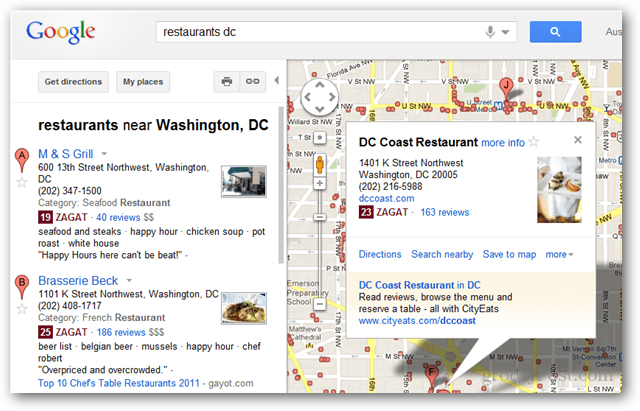Viimati värskendatud

Kui soovite oma Androidi kasutuskogemust täiustada, saate rakendusi kohandada. Siit saate teada, kuidas Androidis rakenduste ikoone muuta.
Vaikimisi näevad Androidi vaikimisi kasutajaliides ja ikoonid head välja. Kui olete aga ruudukujulistest ikoonidest tüdinud või soovite ikoonidele oma fotosid lisada, on võimalik asju kohandada, et asju pisut kaunistada.
Rakenduste ikoonide muutmine võimaldab teil lisada veidi elegantsi ja rakenduste ikoonide nimede muutmine võib aidata asju teha. Näiteks Play poe käivitusprogrammid ja muud kohandamisrakendused võimaldavad Androidi jaoks hõlpsasti rakenduste ikoone kohandada.
Täna näitame teile, kuidas muuta Androidis rakenduste ikoone tasuta ja lihtsal viisil. Saate muuta rakenduste ikoonide nimesid ja muuta nende kuju.
Rakenduse ikoonide muutmine Androidis
Play poes on palju käivitusprogramme, kuid enamik neist on täis reklaame. Selle asemel kasutame populaarset (ja tasuta) Nova Launcherit. Sellel on palju võimalusi; Kui soovite rohkem, võite osta Nova Launcher Prime'i hinnaga 4,99 dollarit.
Rakenduse ikoonide muutmiseks tehke järgmist.
- Laadige alla ja installige Nova käivitaja oma Android-telefonis või -tahvelarvutis.
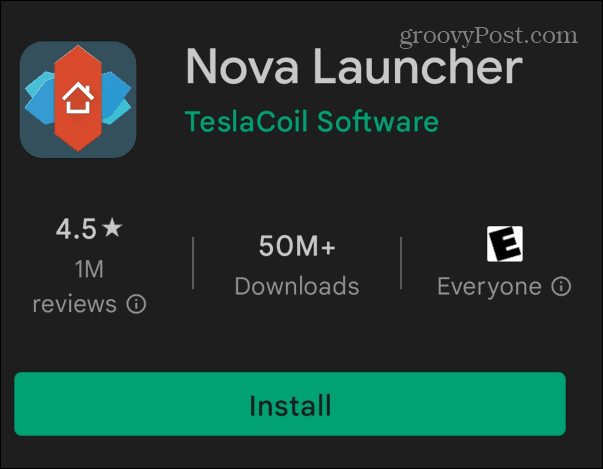
- Pärast installimist kerige alla jaotiseni Ikoonid osa.
- Selles jaotises saate muuta ikooni kuju ja ikooni suurus. Puudutage soovitud vormi ja kohandage ikooni suuruse liugurit. Ülal on eelvaate ekraan, et saada aimu, kuidas asjad välja näevad.
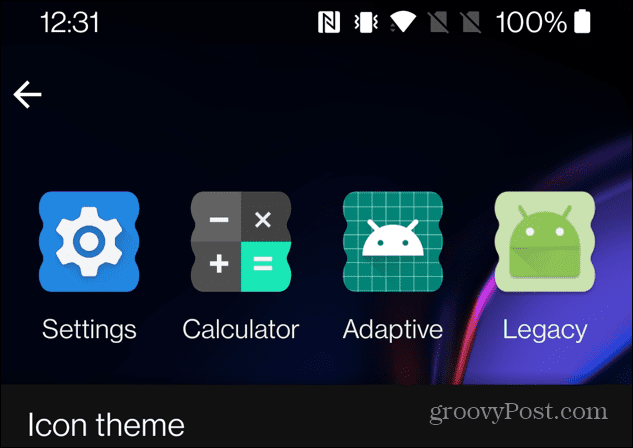
- Pärast ikoonide muutmist jätkake alla kerimist ja puudutage ringi linnukese ikoon muudatuste rakendamiseks.
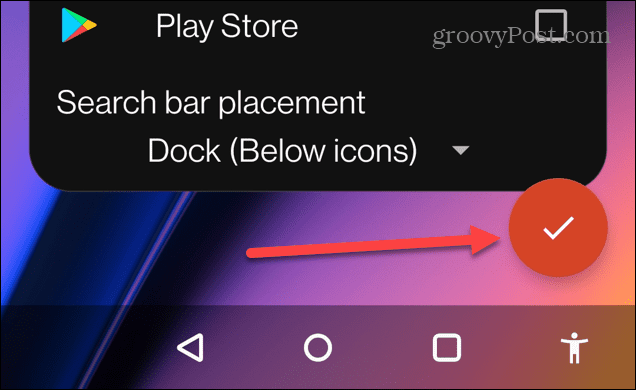
Muutke rakenduse nime
Nova Launcher võimaldab teil muuta ikoonide nimesid, mis aitab teil üksusi hõlpsamini leida.
Rakenduse ikooni nime muutmiseks tehke järgmist.
- Vajutage pikalt ikooni, mille nime soovite muuta, ja valige Muuda menüüst.
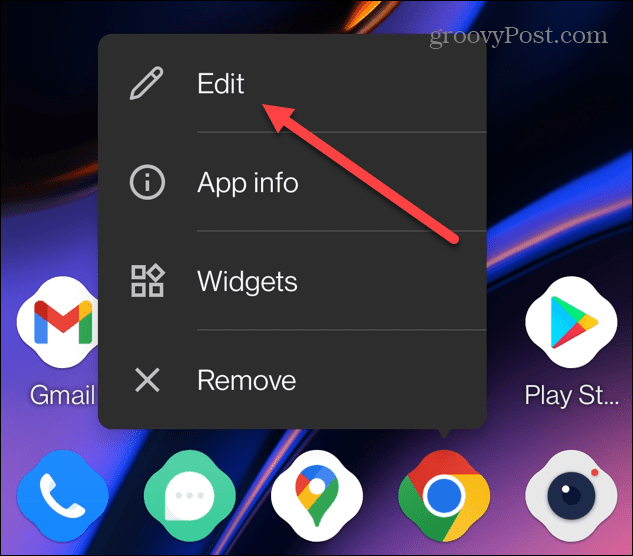
- Puudutage valikut Rakenduse silt väljale ja tippige nimi, mida soovite oma ikooni jaoks kasutada. Saate muuta nime, mida soovite, või jätta selle tühjaks, kui soovite nime jätta.
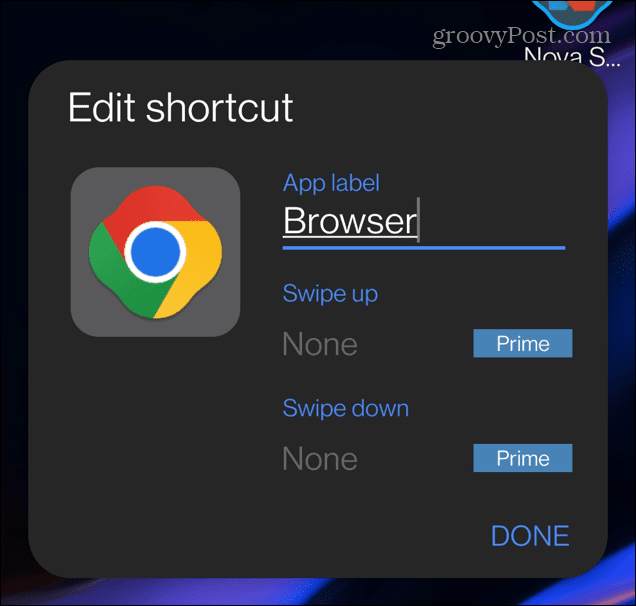
Rakenduse ikoone kohandamine Androidis
Nova Launcheri tasuta versioon pakub Androidis rakenduste ikoonide jaoks palju kohandamisvõimalusi.
Androidi rakenduste kohandamiseks tehke järgmist.
- Puudutage valikut Nova käivitaja ikooni avakuval selle avamiseks Seaded menüü.
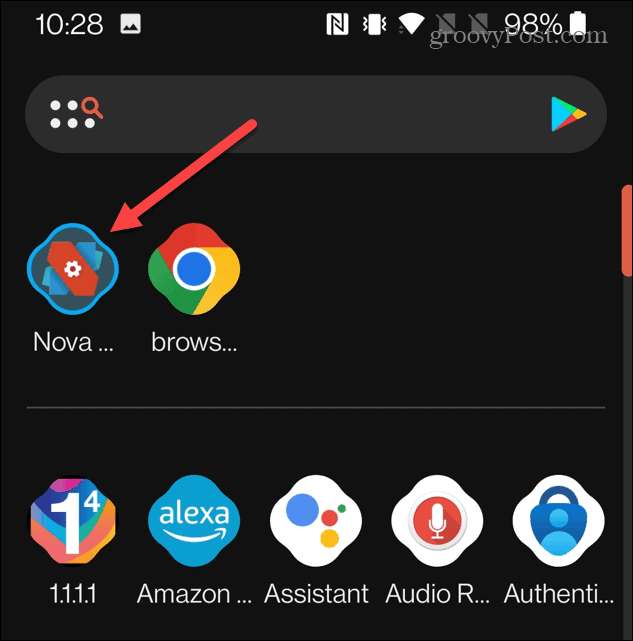
- Kerige alla ja puudutage nuppu Vaata ja tunne valik menüüst.
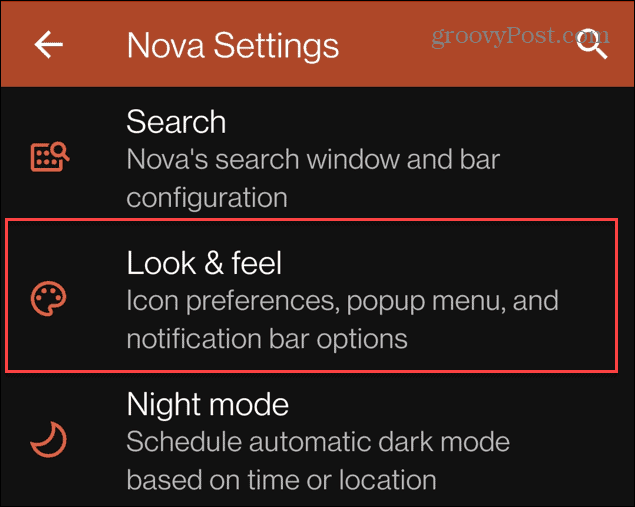
- Puudutage valikut ikooni kõrval Ikooni stiil nimekirja ülaosas.
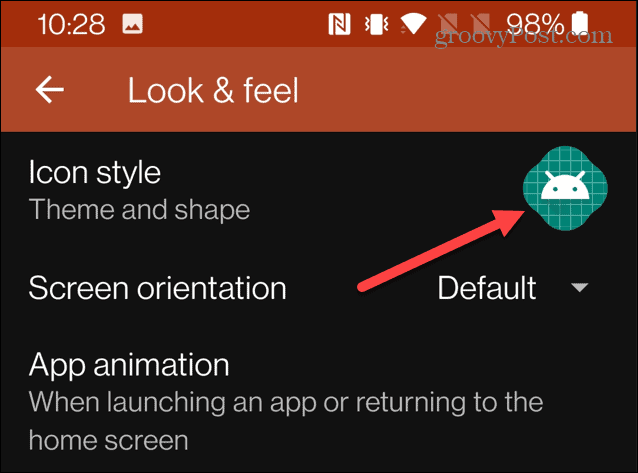
- all Kohanduvad ikoonid jaotises saate muuta ikoone erineva kujuga, kuid puudutage nuppu Rohkem nupp erinevate kujundite jaoks.
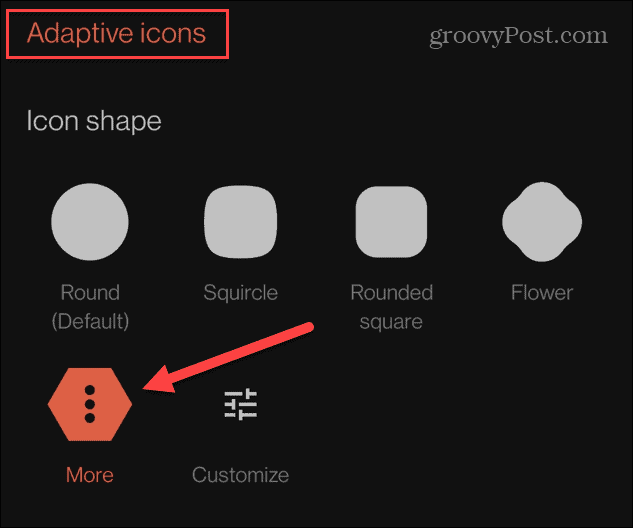
- Uus Rohkem kujundeid Ilmub ekraan, kus saate valida muid kujundeid, mis ei sisaldu Nova Launcheri algseadistuses.
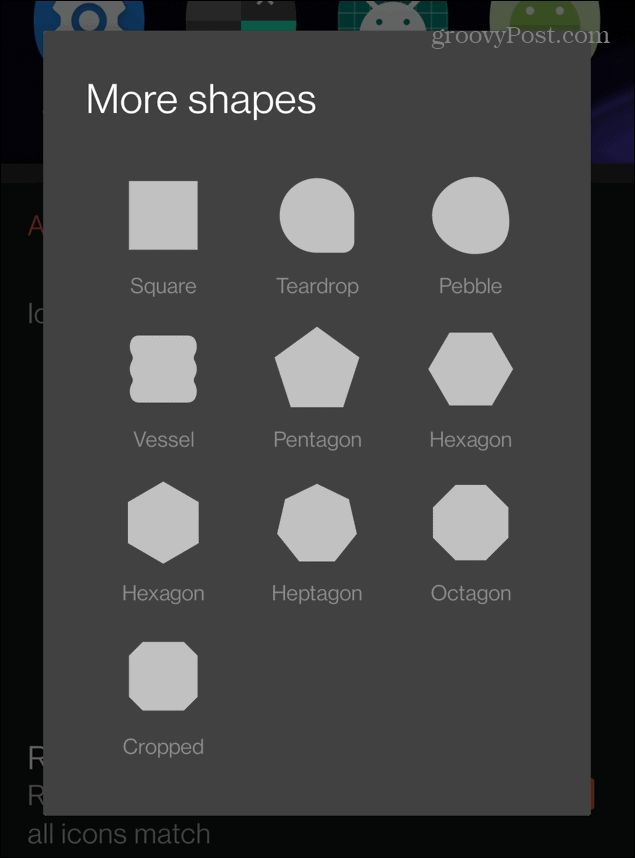
- Valige see, mida soovite proovida, ja see annab teile ekraani ülaosas paari rakenduse ikooni eelvaate.
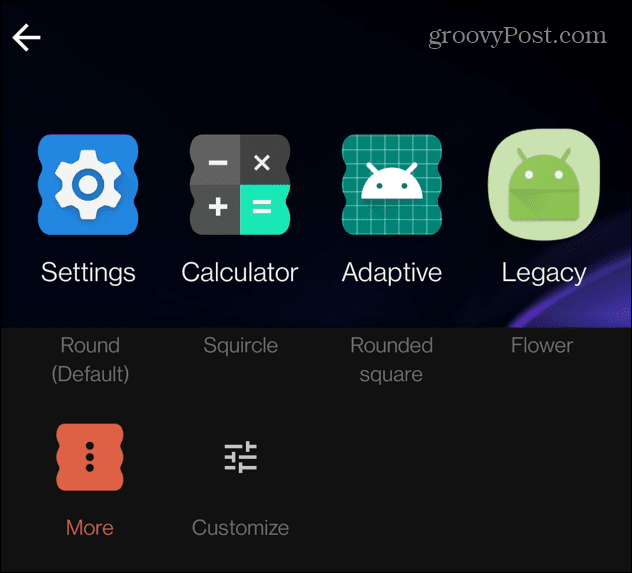
- Kerige alla ja saate lubada või keelata muid kohandamisvalikuid, nagu pärandikoonide ümberkujundamine, varjude kuvamine ja palju muud.
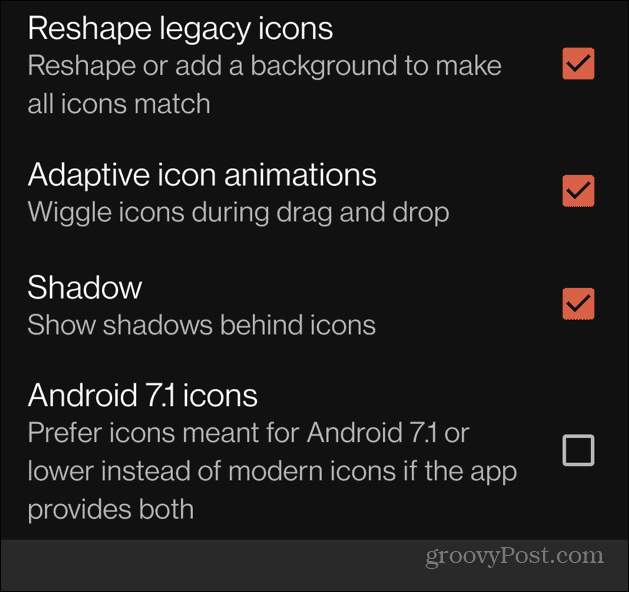
- Kui olete lõpetanud, kasutage kindlasti Nova käivitaja kui palutakse.
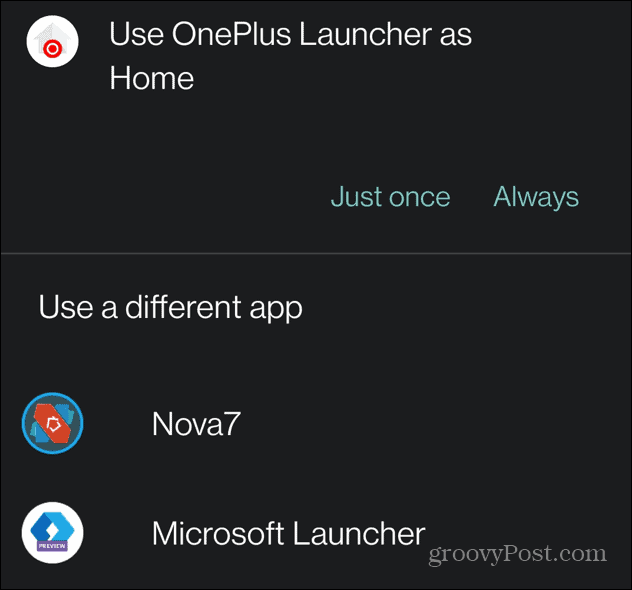
Lisage oma fotod rakenduste ikoonidele
Saate Androidis rakenduste ikoone veelgi muuta, lisades Nova Launcheriga oma fotod.
Foto lisamiseks rakenduse ikoonile toimige järgmiselt.
- Vajutage pikalt rakenduse ikooni, mida soovite muuta, ja toksake Muuda ilmuvast menüüst.
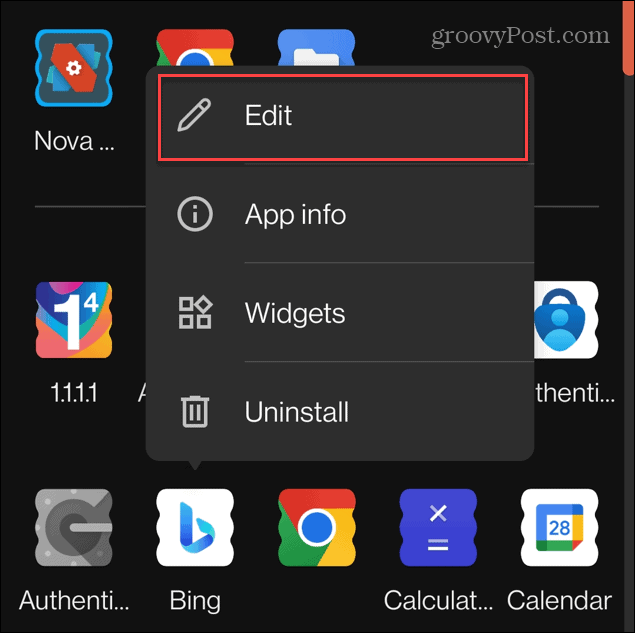
- Puudutage rakenduse ikooni Muuda otseteed osa.
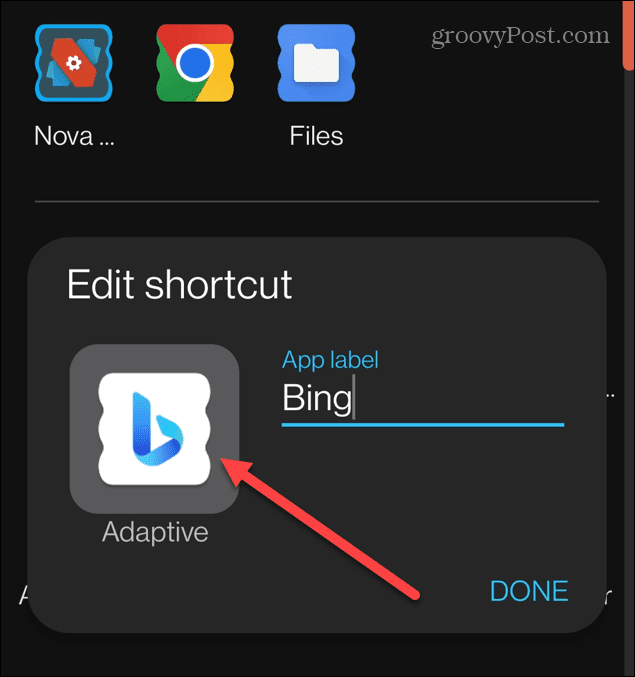
- Puudutage valikut Galerii rakendused valik järgmisel ekraanil.
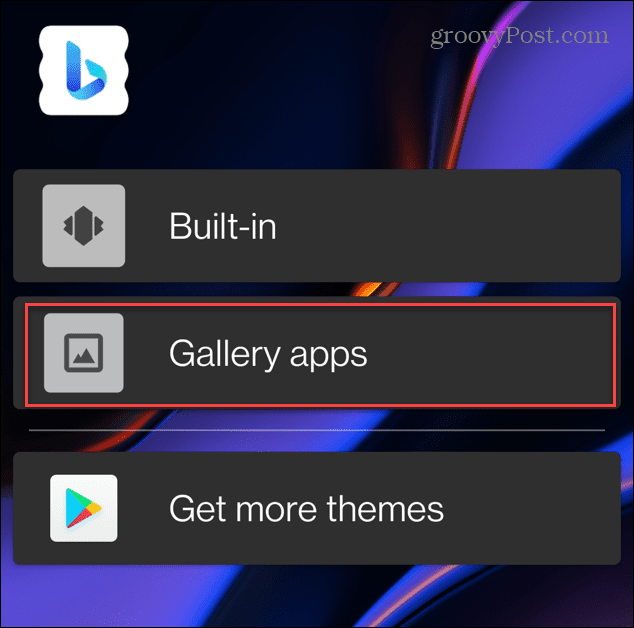
- Valige foto asukoht, mida soovite kasutada.
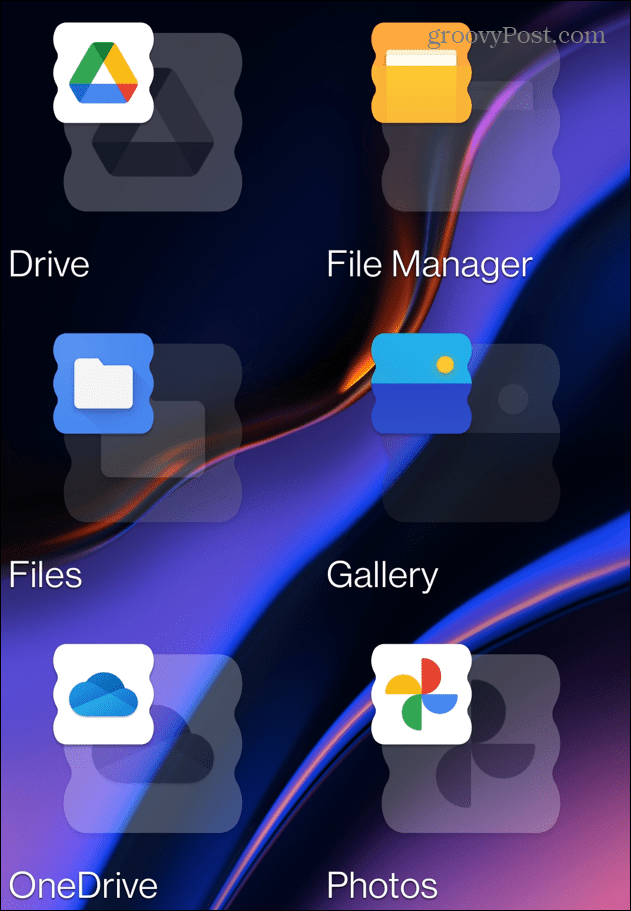
- Kärpige fotot ja puudutage Valmis ekraani ülaosas.
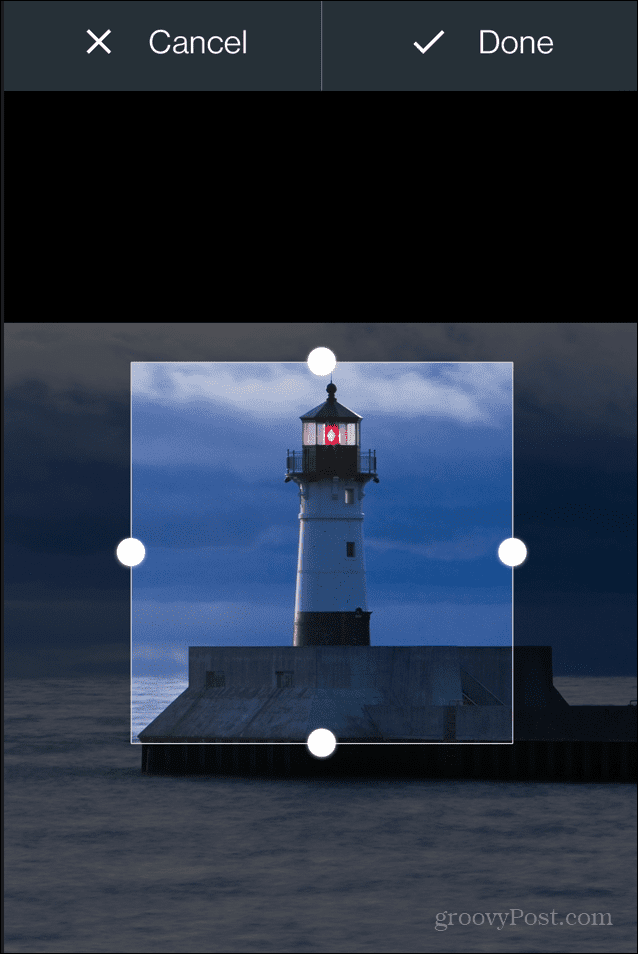
- Teie valitud foto kuvatakse rakenduse ikoonina. Kui kõik tundub hea, puudutage nuppu Valmis nuppu.
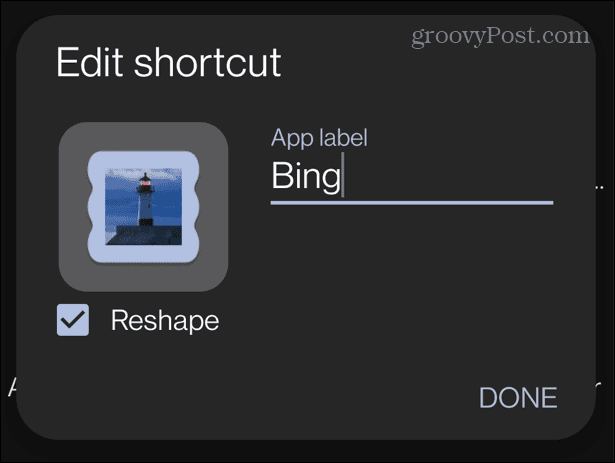
Rakenduse ikoonide muutmine Androidis
Nova Launcher muudab selle lihtsaks protsessiks, kui soovite Androidis rakenduste ikoone muuta. Saate muuta rakenduse ikooni kuju ja nime või lisada rakenduse ikoonidele oma fotosid. Kas te ei soovi oma fotosid rakenduste ikoonidena kasutada? Ära muretse. Nova Launcher võimaldab teil Play poest ikoonipakette alla laadida.
Androidi kohta lisateabe saamiseks vaadake, kuidas seda teha värskendage rakendusi Androidis või kuidas lubage külalisrežiim.
Kui olete Windowsi kasutaja, vaadake, kuidas seda teha kopeerige ja kleepige tekst Androidi ja Windowsi vahel. Kui teie kohandamine ei soovi Androidis peatuda, saate seda teha kohandage Windows 11 lukustuskuva.
Kuidas leida oma Windows 11 tootevõti
Kui peate teisaldama oma Windows 11 tootenumbri või vajate seda lihtsalt OS-i puhtaks installimiseks,...
Kuidas kustutada Google Chrome'i vahemälu, küpsiseid ja sirvimisajalugu
Chrome teeb suurepärast tööd teie sirvimisajaloo, vahemälu ja küpsiste salvestamisel, et optimeerida teie brauseri jõudlust võrgus. Tema kuidas...
Poesisene hindade sobitamine: kuidas saada poes ostes veebihindu
Poest ostmine ei tähenda, et peate maksma kõrgemat hinda. Tänu hinnasobivuse garantiidele saate veebis allahindlusi ostes...
Kuidas kinkida Disney Plusi tellimus digitaalse kinkekaardiga
Kui olete nautinud Disney Plusi ja soovite seda teistega jagada, tehke järgmist, kuidas osta Disney+ kingituse tellimus ...